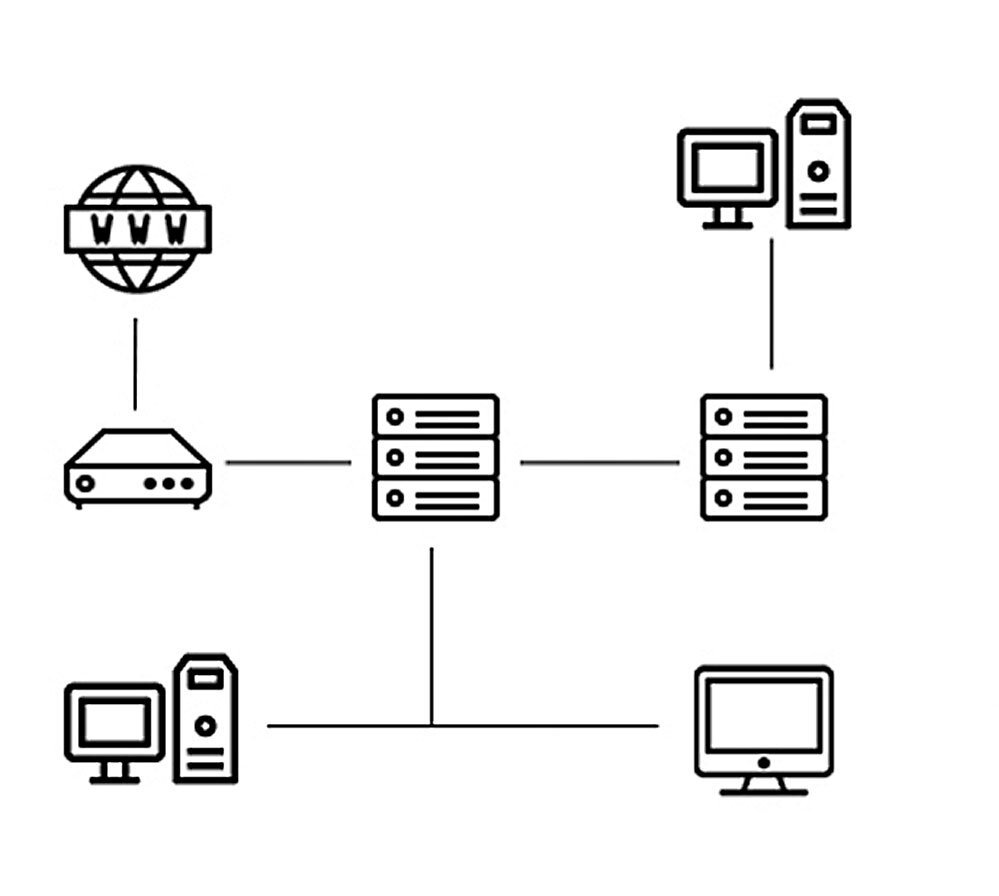Verwachte leestijd: 4 minuten
Als uw apparaat heeft met het draadloze netwerk, kan een draadloos rapport u helpen het probleem op te lossen, en dit is als volgt in Windows 11.
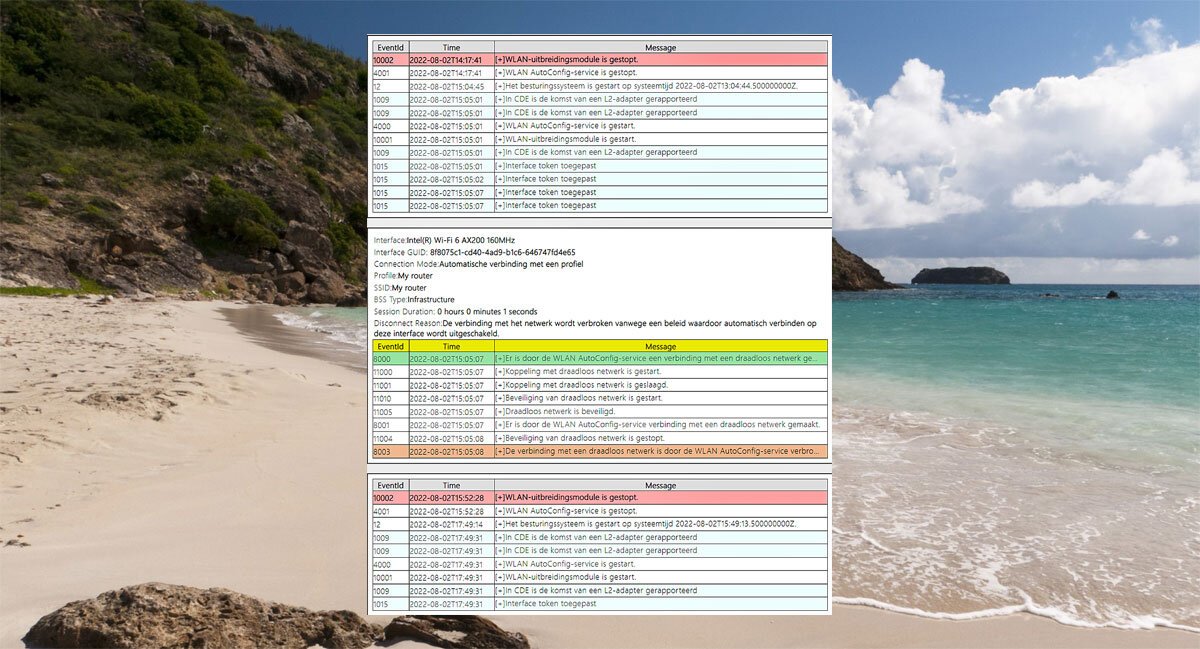
In Windows 11 is het niet ongebruikelijk dat u verbindingsproblemen ondervindt wanneer u een Wi-Fi adapter gebruikt om verbinding te maken met het lokale netwerk en internet. De meest voorkomende problemen zijn meestal lage snelheden, onbetrouwbare connectiviteit of geen verbinding.
Ook al kunnen veel factoren een rol spelen bij het probleem, zoals fysieke locatie, problemen met stuurprogramma’s, radio’s, toegangspunten, uw internetprovider, enz. Windows 11 heeft een opdrachtregelfunctie om een rapport van de draadloze netwerkadapter te maken.
Lees meer over het Beheer van netwerkadapters.
Wat gaan we doen
Het Wi-Fi rapport biedt inzicht in elke adapter die op de computer is geïnstalleerd. Maar ook foutgebeurtenissen en informatie over de huidige en eerdere sessies die u kunnen helpen bij het diagnosticeren en oplossen van de meeste problemen.
In dit Windows 11 artikel leiden we u door de stappen voor het genereren en lezen van een Wi-Fi rapport in Windows 11.
Een Wi-Fi rapport maken in Windows 11
Gebruik de volgende stappen om een rapport te maken van uw draadloze netwerkadapter op Windows 11:
- Open menu Start.
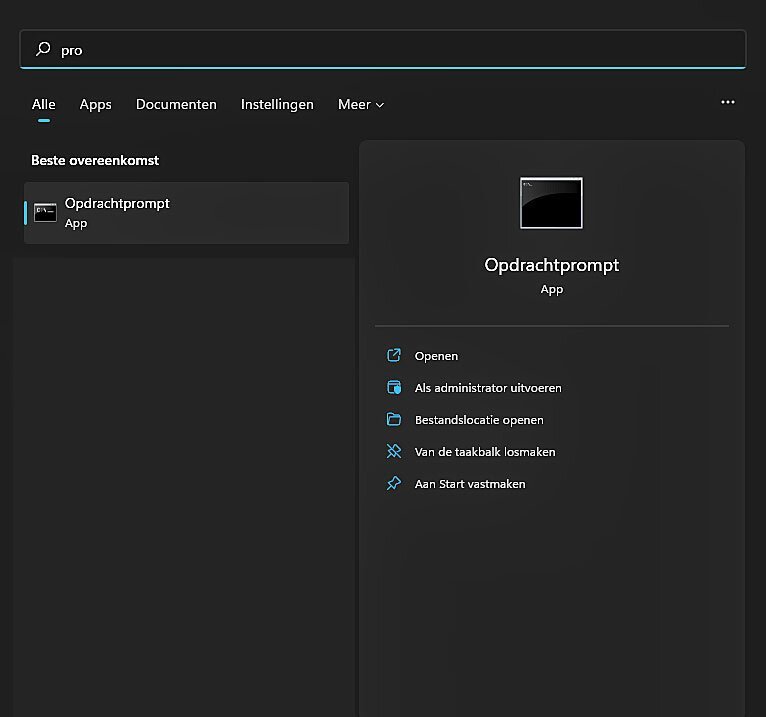
- In het zoek vak typt u Opdrachtprompt, klik op de optie Als Administrator uitvoeren.
- Typ in de opdrachtprompt de volgende opdracht om een Wi-Fi-rapport te genereren en druk op Enter:
netsh wlan show wlanreport
- Bevestig in het gedeelte Rapport geschreven naar het pad naar het rapport.
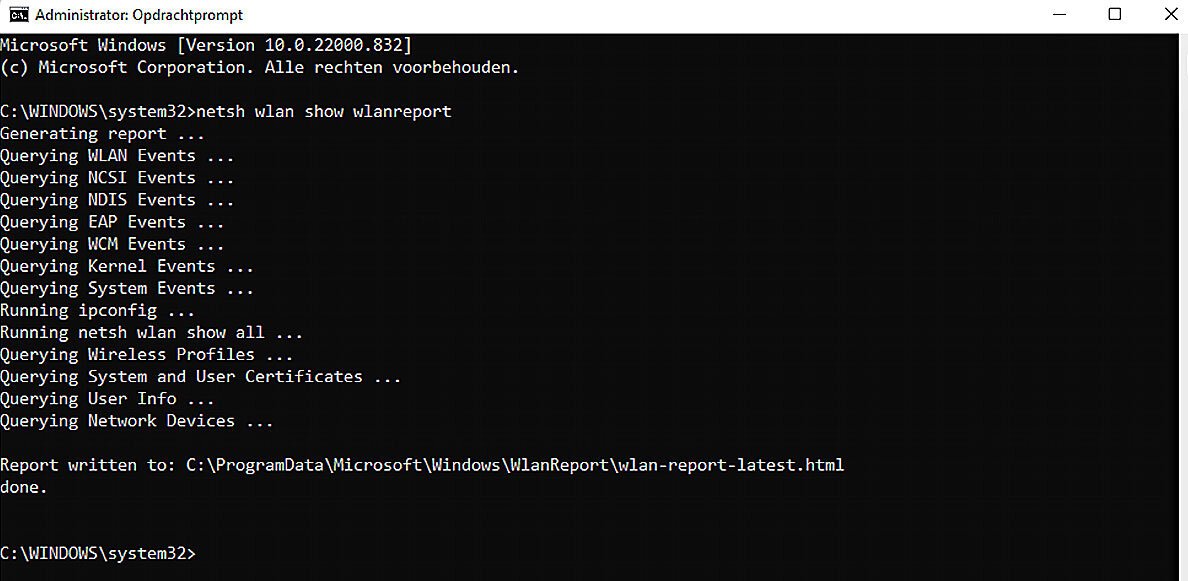
Nadat u de stappen hebt voltooid, maakt de tool een HTML bestand met alle verbindingsdetails.
Begrijp het Wi-Fi rapport in Windows 11
Gebruik deze stappen om een draadloos rapport op Windows 11 te begrijpen:
- Met de rechtse muisknop opent u menu Start.
- In het zweefmenu klikt u op Uitvoeren.
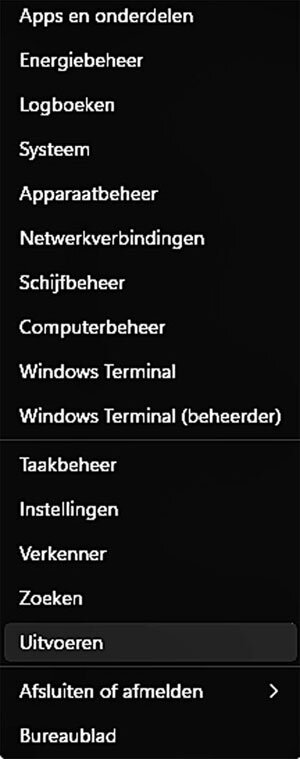
- Bevestig het pad van het draadloze rapport.
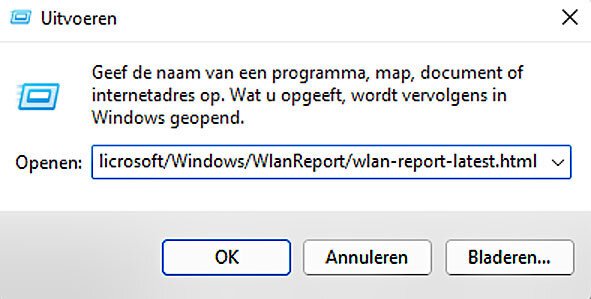
- Hierna klikt u op de knop OK.
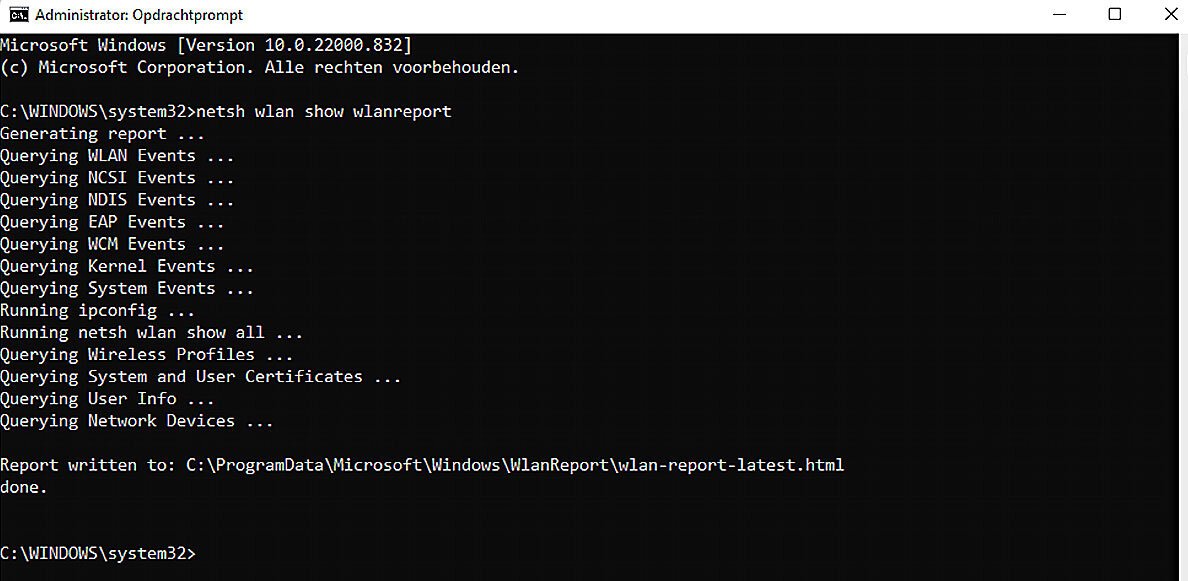
HTML uitvoer
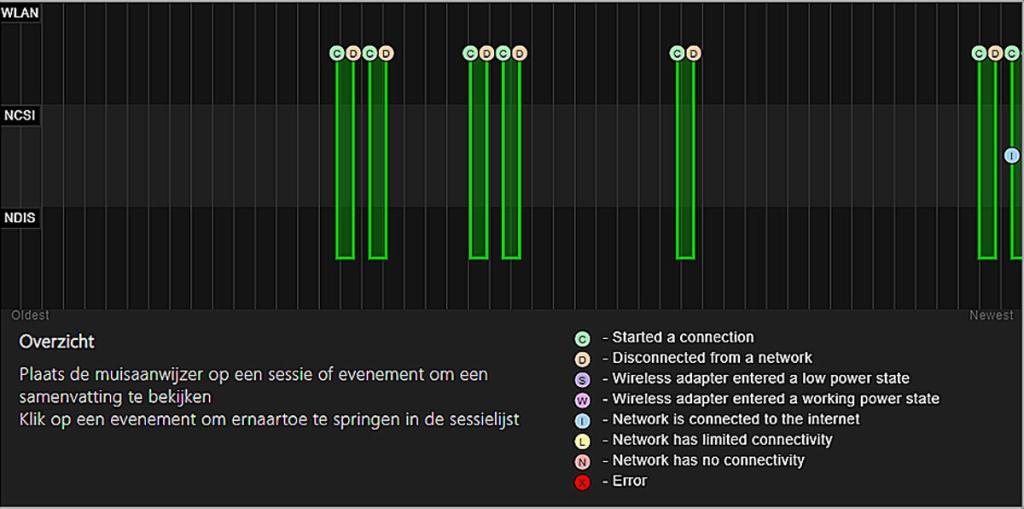
Nadat u de stappen heeft voltooid, wordt het rapport geopend met uw standaardbrowser en in het overzichtsgedeelte vindt u de verbindingssessies met hun informatie.
Elke verbinding kunt u selecteren om de sessieduur en andere gerelateerde informatie te zien.
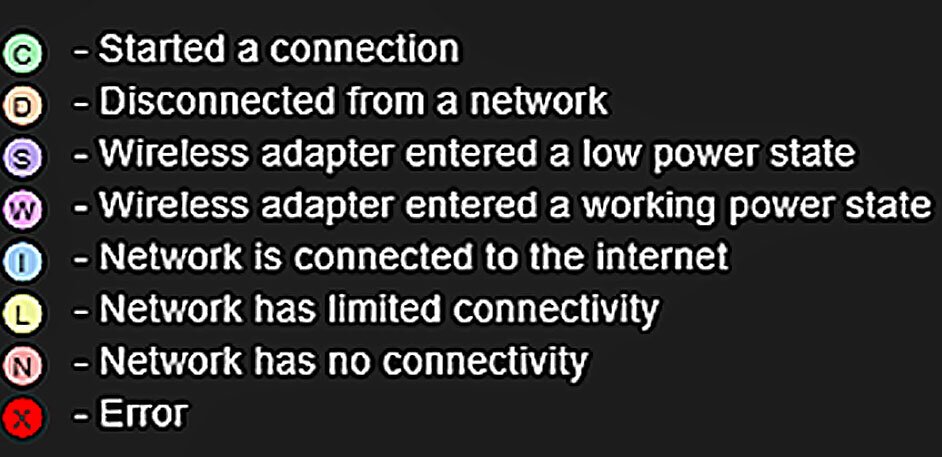
Ook ziet u pictogrammen voor elk evenement. Het X pictogram geeft bijvoorbeeld een fout aan. Het D pictogram geeft aan wanneer de adapter de verbinding verliest. En het N pictogram geeft aan wanneer de computer geen verbinding heeft.
- Onder het gedeelte Reportinfo vindt u de rapportdatums. De rapportageduur is doorgaans drie dagen.
- In het gedeelte General System Info toont systeem specifieke details, zoals firmware, versie van Windows en meer. Meestal helpt deze informatie u bij het oplossen van compatibiliteitsproblemen op uw laptop of desktopcomputer.
- Het gedeelte User Info bevat enkele basisgebruikersgegevens.
- De sectie Network Adapters vermeldt de details van de netwerkadapters. In deze lijst vindt u bijvoorbeeld de naam en versie van de driver en foutcodes (als de adapter problemen heeft).
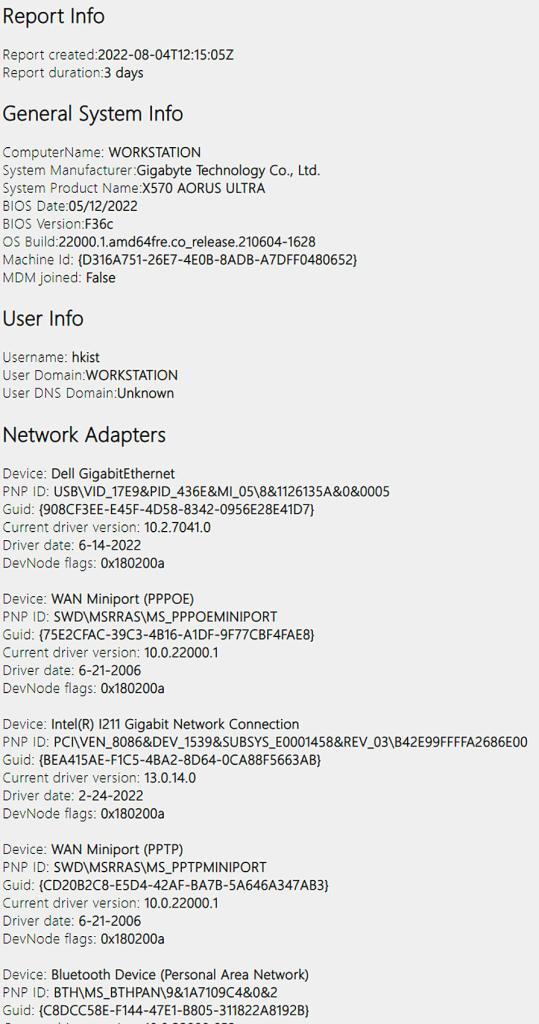
- Onder de sectie Script Output toont details van verschillende hulpprogramma’s voor het oplossen van problemen voor netwerken, waaronder hulpprogramma’s “ipconfig“, “netsh” en “certutil“.
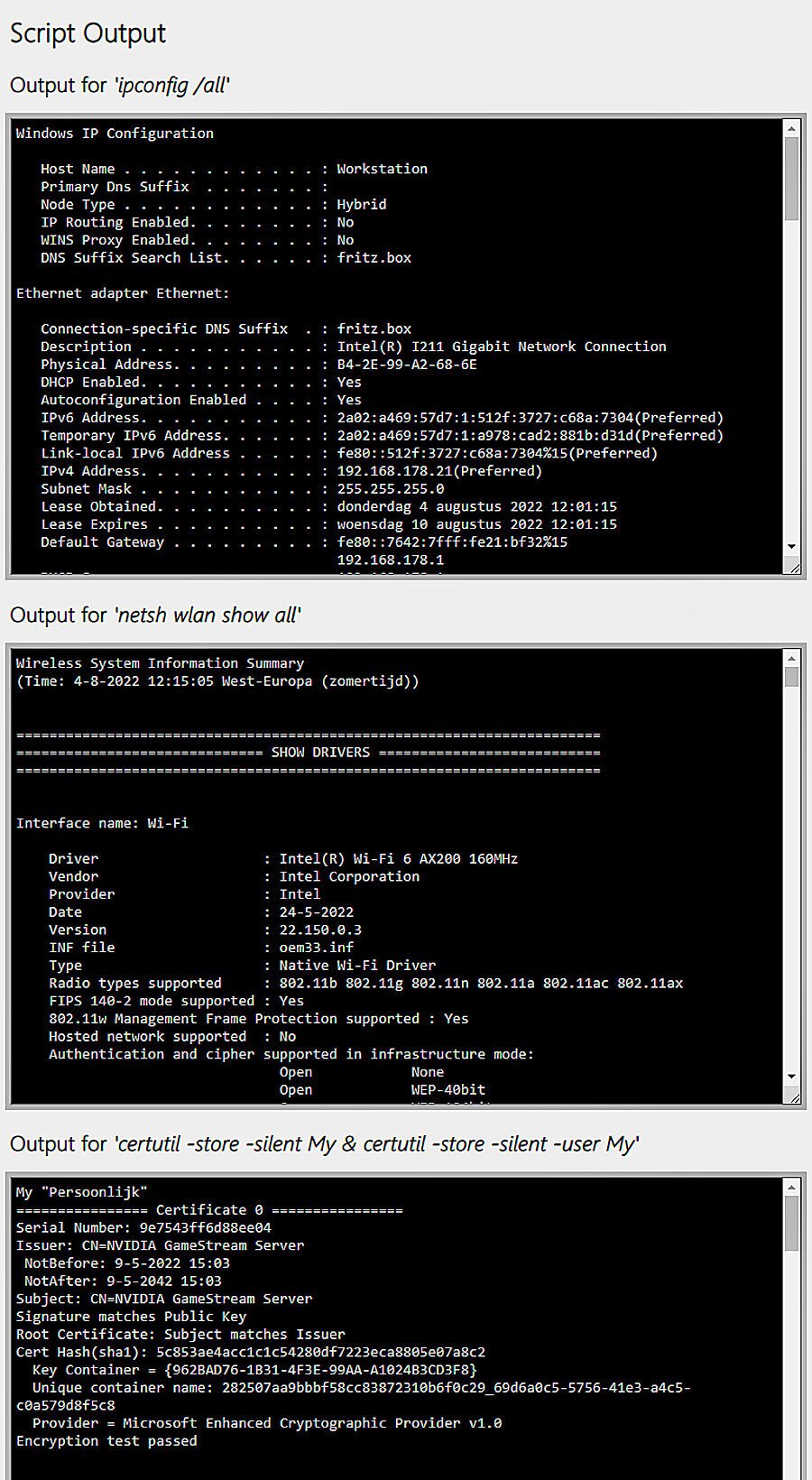
De opdracht ipconfig /all toont de huidige netwerkconfiguratie voor alle adapters. Met de opdracht netsh wlan show all onthult de driver en draadloze details, inclusief een lijst met beschikbare netwerktoegangspunten. Het rapport voert ook een certutil opdracht uit die details over de draadloze profielen onthult.
Samenvatting en statistieken
De sectie Summary bevat de tijden dat de adapter met succes verbinding heeft gemaakt met een sessie en de fouten en waarschuwingen die verbinding maken met een netwerk.
Verder kan het rapport aangeven waarom de adapter de verbinding verloor en de duur van de sessie.
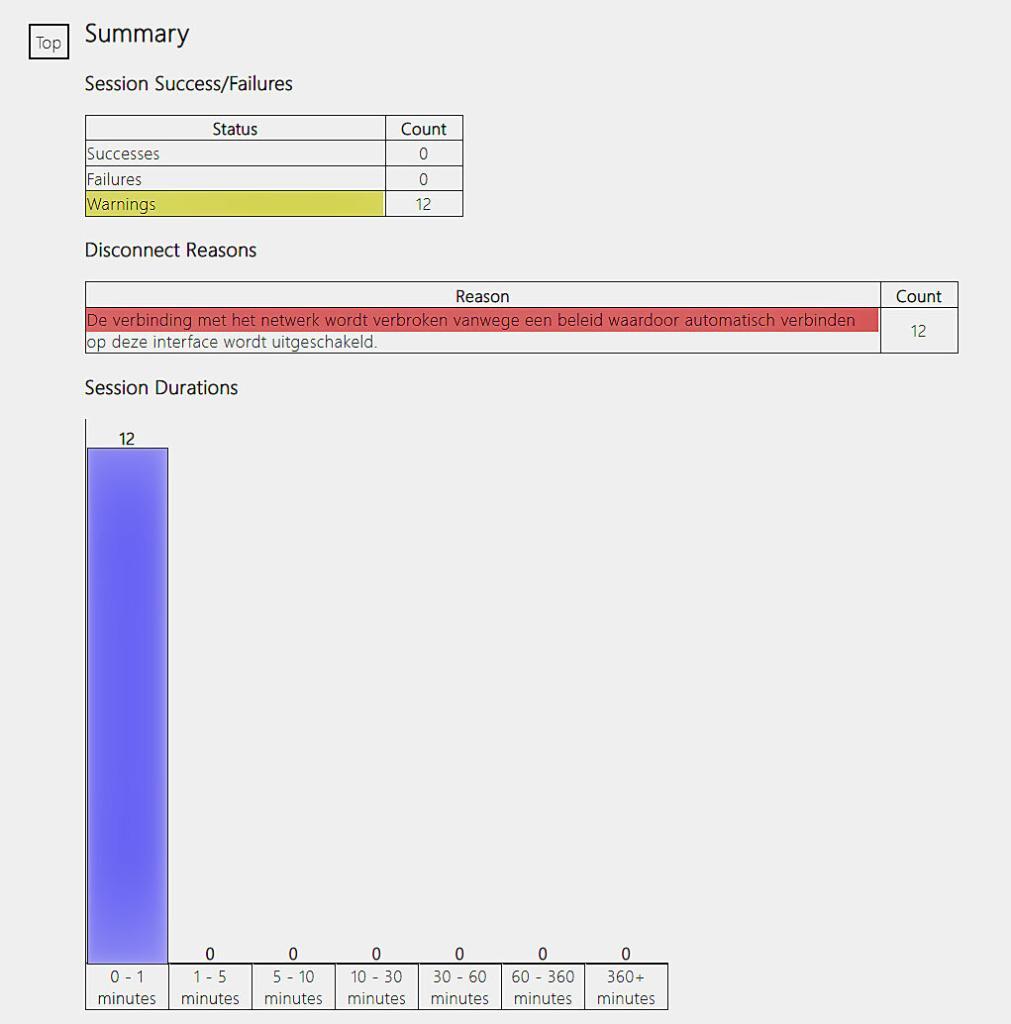
Ten slotte bevat het gedeelte Wireless Sessions de gebeurtenissen voor elke sessie. Sommige hiervan bevatten de naam van de draadloze adapter, de verbindingsmethode en de Service Set Identifier (SSID). Ook vindt u evenementdetails, inclusief ID, datum en tijd en evenementbeschrijving.
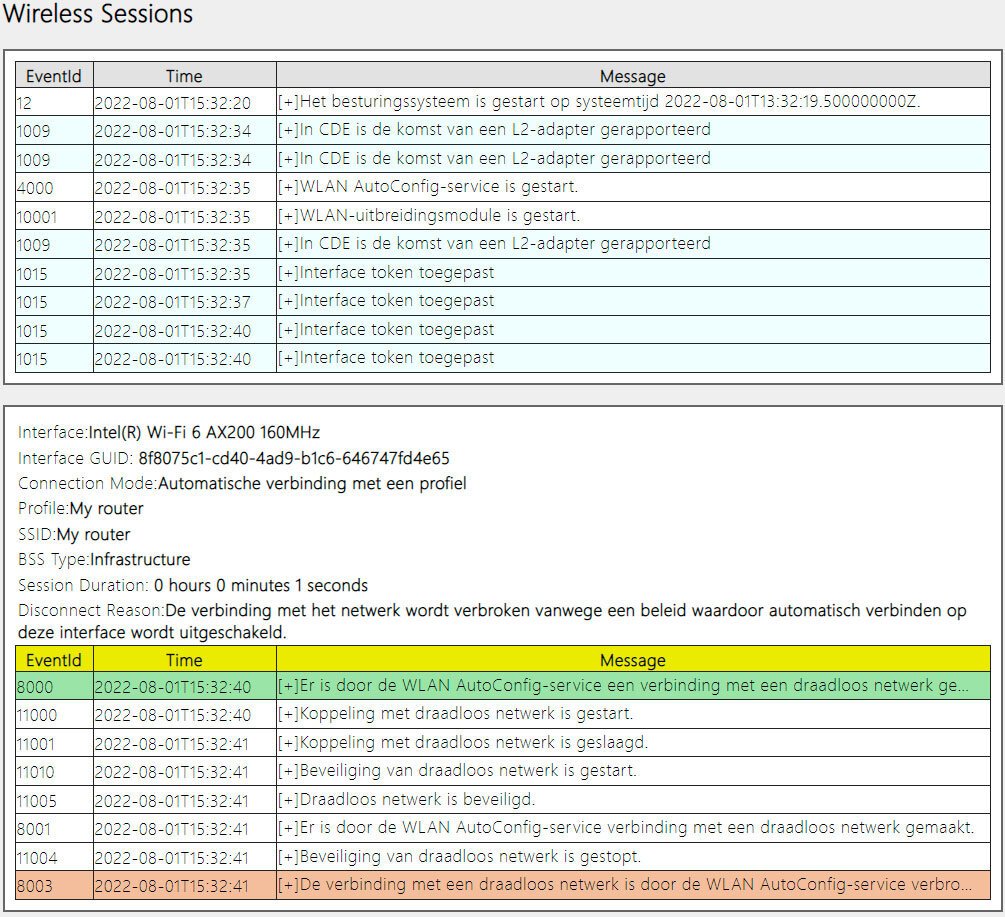
Het rapport beschrijft niet de stappen om het netwerkprobleem op te lossen, maar het bevat veel informatie die u zou moeten helpen om veelvoorkomende problemen op te lossen en op te lossen.